複合機の冊子印刷とは?製本が楽々に出来る機能の使い方について解説!
複合機で製本したい方で、冊子印刷機能を活用するケースもあるでしょう。
本記事では、複合機における冊子印刷の仕組みと使い方について解説しています。
ぜひ、最後までご覧ください。
目次
複合機の冊子印刷機能とは?仕組みと用途について解説!

複合機には、さまざまな事務機器の機能だけでなく、便利な機能も搭載されています。
冊子印刷機能は、その便利機能の1つ。そもそも複合機の冊子印刷機能とは、どんな用途に使える便利機能なのでしょうか。
ここでは、具体的な仕組みについて紹介しています。
『冊子印刷の用途』
複合機の冊子印刷機能がどんな用途に使える便利機能なのかといえば、複合機で製本を行う際に使える便利機能の1つ。そもそも冊子は、表紙があって束状の印刷物が糸で綴じてある本です。
しかし、糸で綴じただけに限定せず、針金やホチキス、糊などで印刷物を綴じたものも一般的には冊子と呼ばれています。
製本も、印刷物や原稿などを綴じ合わせて1冊の書物をつくることなので、冊子印刷機能は機種によっては製本印刷機能という名称になっていることもあります。
ただし、正確には、下記のような違いがあります。
- 冊子:印刷物や何かが記されたものを綴じた書物
- 製本:印刷物を冊子や本の形にすること
そして、冊子は製本の種類の1つです。
複合機でどんな種類の製本ができるのか?冊子印刷を使ってどんな冊子が作れるのか?という内容について、さらに詳しく知りたい方は、「複合機で製本はできるの?製本を行う場合のポイントを紹介!」の記事をご確認ください。
『冊子印刷機能の仕組み』
印刷物や何かが記されたものを綴じた書物が冊子で、印刷物を冊子のカタチにすることが製本であると前述しましたが、その製本のための印刷物の綴じ方には「中綴じ」「無線綴じ」「アジロ綴じ」などさまざまな綴じ方があります。
しかし、そのようにさまざまある綴じ方のなかでも、複合機の冊子印刷機能は「中綴じ」に対応した印刷が可能です。
中綴じは開いた状態の用紙を重ね、その中央部分を綴じる綴じ方のこと。2枚の用紙を中綴じで製本すると、8ページの冊子ができます。
その8ページの冊子をつくる場合、下側の裏に表紙(1ページ目)と裏表紙(8ページ目)、表に2ページ目と7ページ目、上側の裏に3ページ目と6ページ目、表に4ページ目と5ページ目を印刷しなければなりません。
そのページ割り付けになるように、自動でページを割り付けて両面で印刷してくれるのが冊子印刷機能の仕組みです。
ページの割り付けは、冊子の開き方が右開きか左開きかによって変わりますが、どちらで開くかを設定することで割り付け方を自動で変えてくれるでしょう。
複合機で冊子印刷機能を使うメリットは?利用時の注意点も解説!
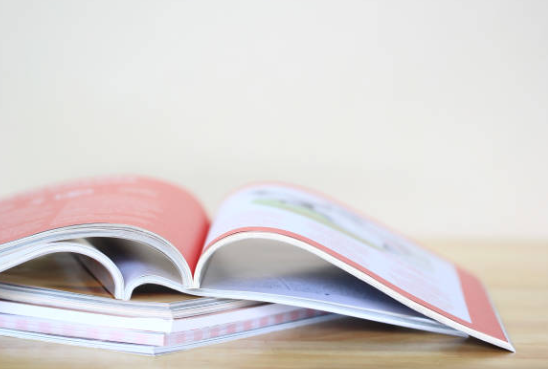
複合機の冊子印刷機能とは、どんな機能なのか少しは理解してもらえたでしょうか。
前述したように、この機能を使えば複合機で冊子を作ることが可能です。
また、この機能を活用することで得られるメリットもいくつかありますので紹介します。
『冊子はメリットが多い印刷物』
そもそも、冊子はメリットの多い印刷物です。
複合機では、ポスターやチラシといった印刷物の作成可能ですが、そうした1枚ものの印刷物よりも冊子であれば、より多くの情報を掲載することができます。
ポスターやチラシといった1枚ものの印刷物は、大きなサイズの用紙を使っても、表と裏の2面にしか情報を載せることができません。
そのため、掲載できる情報の量は限られてしまいます。
写真やイラストを入れてしまうと、さらに載せれる量が減ってしまいます。
その点、冊子はたくさん伝えたい情報があるのならページ数を増やせばよいので、伝えたい情報すべて、そしてわかりやすく見やすく掲載することができます。
『複合機で冊子印刷を利用するメリット』
ポスターやチラシといった1枚物の印刷物よりメリットの多い冊子を作ることができる複合機の冊子印刷機能。この機能を利用することで得られるメリットは、印刷にかかるコストが下げられることです。
複合機では用紙の表面だけでなく、裏面の両面に印刷することができます。
カウンター契約で複合機を使っている場合、使ったトナーの量ではなく、片面を印刷した回数で料金が変わります。
そのため、2ページあるものを片面で印刷しても両面で印刷でも料金は変わりません。
しかし、冊子印刷で印刷すれば、1枚の用紙の片面に2ページ印刷できるので、活用すれば印刷にかかるコストを下げることが可能です。
また、これまでは冊子を作る場合、業者に依頼するのが一般的でした。
業者に冊子の作成を依頼した場合、「使用する用紙の種類」「使用するカラーの数」「イラストや写真の掲載のあるなし」といったことで金額が変わるようですが、20ページの印刷を100部依頼する場合であれば、3万円程度が相場です。
依頼する部数が増えれば増えるほど料金が下がりますが、業者に依頼すればかなりのコストがかかってしまうのは間違いありません。
冊子印刷機能を活用すれば、業者に依頼しなくても冊子を作ることができます。
使用した用紙分、作成した月はカウンター料金が高くなってしまいますが、業者に依頼した場合より安いコストで冊子が作れるでしょう。
また、冊子が完成するまでの時間も業者依頼より短縮が可能。さらに、外部の印刷業者に依頼する場合に比べて、印刷物の受け取りや納期の調整などの手間が省けるため、短納期の印刷物にも即座に対応が可能です。
そもそも、一般的に業者に依頼した場合、完成までに下記の工程を経なくてはなりません。
- 業者に問合せ
- 見積もり
- 打ち合わせ
- 載せるデータの入稿
- デザイン制作
- 修正
- 最終決定と確
- 印刷・加工
- 納品
業者に依頼した場合に比べ、手間を省けることもメリットといえます。
『機能を利用する際の注意点』
前述したようにメリットの多い冊子印刷機能ですが、利用する際に気をつけなければならないことがいくつかあります。
なかでも、特に注意した方がよいのが下記の3つです。
- 通常の印刷より小さくなる
- ページの配置に注意
- 綴じは自動でしてくれない
冊子印刷は、原稿の2ページ分を1枚の用紙の片面に印刷します。
そのため、A4用紙に印刷した場合、1ページの大きさはA5用紙に印刷したのとほぼ同じサイズになってしまいます。
ほぼというのは、見開き部分を残しての印刷となるので、見開き部分を多く残す設定にしていた場合、A5用紙の全面に印刷するより小さいサイズでの印刷になることもあるからです。
そのため、できあがったら、思ったより小さなサイズだったということになりやすいので注意しましょう。
また冊子印刷は見開きで印刷を行いますので、ページの配置に注意が必要です。
見開きとは2ページがつながった状態のこと。冊子の場合、1枚の用紙の左側と右側が必ずしも続きのページにならないので注意してください。
総ページ数や綴じる方向によってページ配置が変わります。
よく考えてから印刷を実行しなければすべてやり直しになってしまうので、まずは1冊作成して、きちんとページが配置されているか確認した後に必要数を作成することをおすすめします。
それと、複合機は綴じまではしてくれません。
印刷された物を折って、並べて、綴じる作業は人力で行う必要があります。
綴じる方法がホチキス止めで、その複合機がフィニッシャー搭載型であれば、綴じも自動でしてもらえますが、フィニッシャーは枚数が多いと使えませんし、枚数が多いものだとトラブルが発生する恐れがあります。
糊で貼り付けて綴じるのであれば、確実に人力です。
場合によっては、綴じは人力でしなくてはいけなくなることにも注意しておきましょう。
複合機で冊子印刷する方法は?具体的な手順を紹介!

何百ページもある冊子をつくるのは、現実的にも難しいです。
製本の綴じ方も中綴じのみですが、複合機で冊子がつくれれば業者に依頼せずに済むため、冊子製本にかかるコストが削減できるでしょう。
ここでは、富士フィルムビジネスイノペーションの複合機「DocuCentre-VII Cシリーズ」を例に、複合機で冊子印刷する具体的な手順を紹介しています。
他の機種の場合、手順が異なることがあるためご注意ください。
『パソコンから冊子印刷する方法』
まず、パソコンから複合機で冊子印刷をする手順を紹介します。
紹介するのは、複合機に繋がっているパソコンの文書作成ソフトでつくった原稿をAdobe Acrobat9を使って冊子印刷する手順です。
Adobe Acrobatは、Adobe社が開発・販売している、PDF形式の文書ファイルの作成や編集が行えるソフトウェアのこと。下記の手順で進めます。
- Adobe Acrobat9で原稿データを開く
- Windowsの場合はファイル/印刷、Mac OSの場合はファイル/プリントを選ぶ
- 印刷ダイアログボックスの上部にあるメニューからプリンターを選択する
- 印刷するページ領域で、冊子にするページを選択する
- ページの拡大/縮小ポップアップメニューから「小冊子の印刷」を選ぶ
- 小冊子の印刷方法ポップアップメニューで印刷方法、開始ページ、ページの自動回転をする・しないを設定する
- 「綴じ方」ポップアップメニューで綴じ方を選ぶ
「OK」を選択すれば、設定は完了です。
『複合機から直接冊子印刷する方法』
次に、複合機から直接冊子印刷する手順を紹介します。
すでに原稿を印刷していて、その原稿から複合機で冊子を製本する場合の手順です。
- 複合機に原稿をページ順にセットする
- 操作パネルの「コピー」を押す
- 「原稿セット向き指定」を押し、セットした原稿と同じ向きを選んで「OK」を押す
- 「用紙選択」を押し、使用する用紙のサイズを選ぶ
- 「製本」を押す
- 冊子の綴じ方(その冊子が右開きか左か上開きか)を選ぶ
- 綴じしろ部分の幅の設定、分割設定、折り目やホチキス留めの設定を行う
- 表紙を付けるか付けないかを設定する
- 設定を再度確認して「OK」を押す
- カラーモードを設定する
- 印刷部数を設定する
「スタート」を押すことで、印刷が始まります。
さいごに|複合機で冊子印刷しよう!

今回は、複合機における冊子印刷機能の特徴や使い方などを紹介してきました。
手軽に製本したい場合に有効な方法の1つです。
ぜひ、複合機で冊子印刷を活用してみてください。
無料の予約システム「タダリザーブ」
最新記事 by 堀田直義 (全て見る)
- 複合機の中綴じ機能とは?使用するメリットと注意点について解説! - 2025年4月18日
- 複合機からする変な匂いは大丈夫?オゾン臭の原因なども解説! - 2025年4月16日
- 複合機の外部認証はなぜ必要?管理者が知るべきセキュリティー対策についても解説! - 2025年4月16日
- 複合機でレシートをスキャン保存する方法は?やるべき理由や手順なども解説! - 2025年4月16日
- 複合機とプリンターの違いは?そもそもの複合機の定義から徹底解説! - 2025年4月14日












